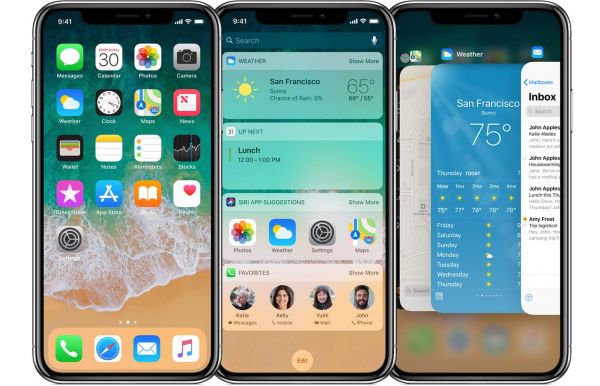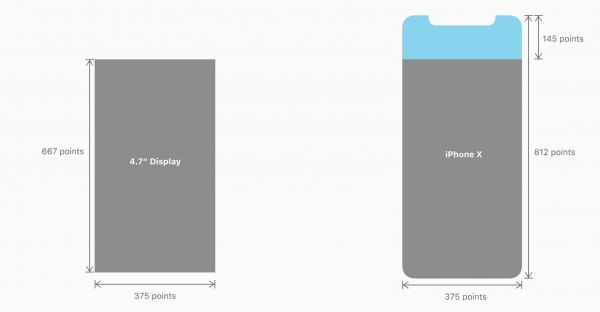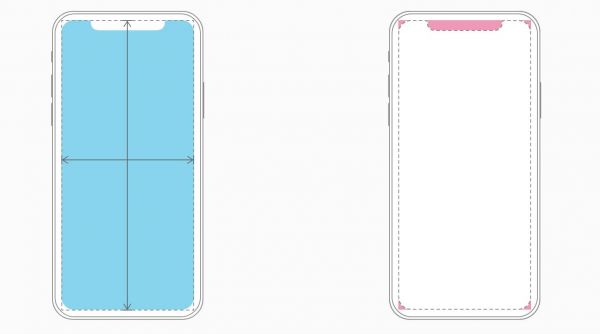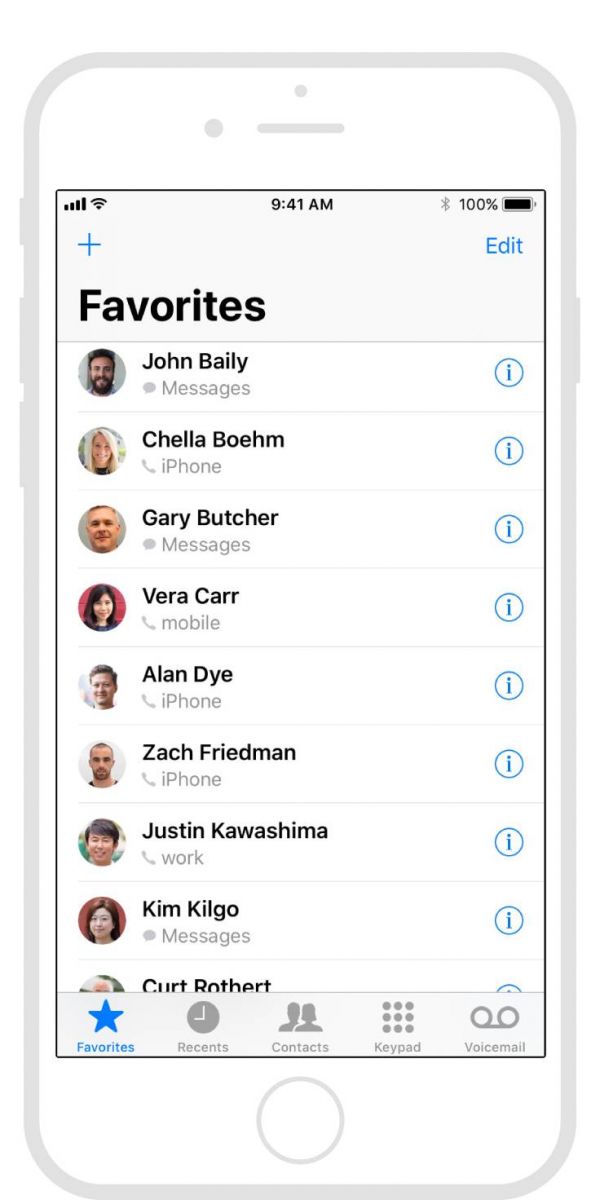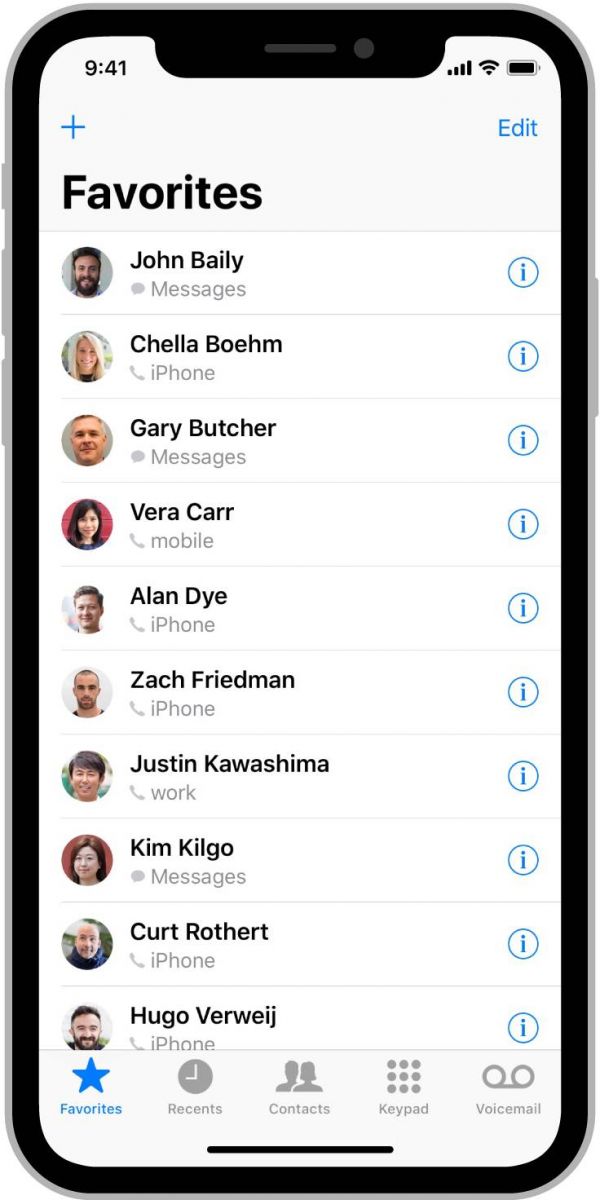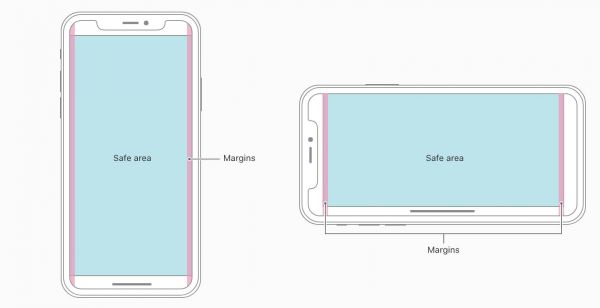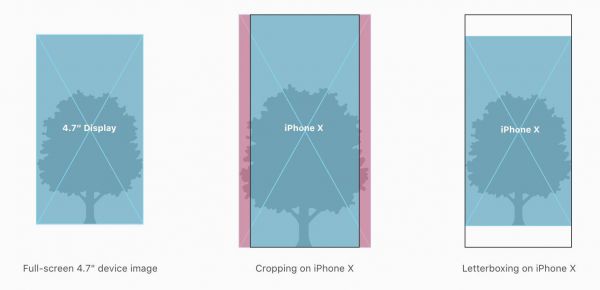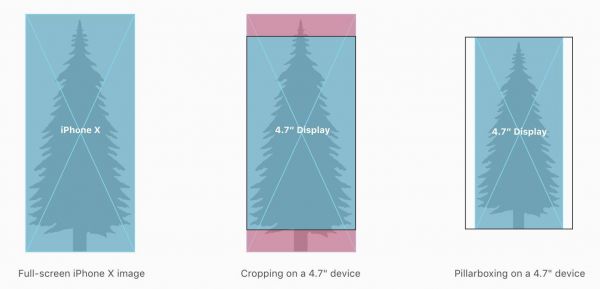|
就在今天凌晨,苹果发布了带刘海的 iPhone X,这个屏幕需要 iOS 开发者做新的适配,会后苹果发布了 iPhone X 的适配指南,我们将它翻译出来供大家参考。
iPhone X iPhone X 拥有一个宽大的、高分辨率、圆角的、扩展到边缘的屏幕,提供了以前从未有过的沉浸式、内容丰富的体验。
屏幕尺寸 在纵向方向上,iPhone X 显示屏的宽度与 iPhone6,iPhone 7 和 iPhone8 的 4.7 英寸的显示屏宽度相同。然而,iPhone X 上的屏幕比 4.7 英寸显示屏高 145pt,导致多出了大约 20%的垂直高度。
竖屏尺寸:1125px × 2436px(375pt × 812pt @3x) 横屏尺寸:2436px × 1125px(812pt × 375pt @3x) 为您的应用程序中的所有图稿提供高分辨率图像。iPhone X 具有比例因子为 @3x 的高分辨率。对于字形和其他平面的矢量图形,最好提供与分辨率无关的 PDF 格式。对于光栅化图稿,您可以提供 @3x 和 @2x 版本的作品。请参阅 图像大小和分辨率 和 自定义图标。 布局 在 iPhone X 中设计时,您必须确保布局填满屏幕,并且不会被设备的圆角、传感器外壳或用于访问主屏幕的指示灯遮蔽。
大多数使用标准系统提供的 UI 元素(如导航栏、表格和集合)的应用程序会自动适应设备的新外形。背景材料延伸到屏幕的边缘,并且 UI 元件被适当地插入和定位。
对于具有自定义布局的应用程序,支持 iPhone X 也应该比较容易,特别是如果您的应用程序使用 Auto Layout 并遵守安全区域和边距布局指南。 在 iPhone X 上预览您的应用程序。您可以使用 Simulator(附带 Xcode)来预览应用程序,并检查剪辑和其他布局问题。如宽彩色图像这样的属性,最好在设备上预览。 提供全屏体验。确保背景延伸到屏幕的边缘,并且垂直可滚动的布局(如表格和集合)一直延续到底部。
插入必要内容以防止裁剪。一般来说,内容应该是居中对称的,所以它在任何方向看起来都很棒,不会被角落或设备的传感器外壳裁剪,或被访问主屏幕的指示器遮挡。 为获得最佳效果,请使用标准的系统提供的界面元素和 Auto Layout 构建您的界面。所有应用程序都应遵循 UIKit 定义的安全区域和布局边距,这些区域可以根据设备和上下文进行适当的填充。安全区域还可以防止内容覆盖状态栏、导航栏、工具栏和标签栏。 注意状态栏的高度。状态栏在 iPhone X 上比在其他 iPhone 上更高。如果您的应用程序的固定状态栏高度在状态栏的下方,则您必须更新您的应用程序,才能根据用户的设备动态定位内容。请注意,当背景任务(如录音和位置跟踪)处于活动状态时,iPhoneX 上的状态栏不会改变高度。 如果您的应用程序目前隐藏状态栏,请重新考虑 iPhone X 上的决定。iPhone 上的显示高度为 4.7 英寸,iPhone 的显示屏提供了更多的垂直空间内容,状态栏占据了您应用程序本可能赢得的屏幕区域,状态栏还显示了人们发现的有用的信息,只有在交换附加值时候才能被隐藏。
在重复使用现有图稿时,请注意长宽比差异。iPhone X 具有不同于 4.7 英寸 iPhone 的长宽比,因此,全屏 4.7 英寸 iPhone 图形在 iPhone X 上全屏显示时出现裁剪或 letterboxed。同样,全屏 iPhone X 图稿在显示时被裁剪或被添加黑边。 全屏显示在 4.7 英寸 iPhone 上,确保重要的视觉内容保持在两种显示尺寸上。 避免将交互式控件放置在屏幕最底部和角落里。人们使用显示屏底部的滑动手势访问主屏幕和应用程序切换器,这些手势可能会取消您在此区域中实现的自定义手势。屏幕的两个角落很难让人触及。 (责任编辑:admin) |